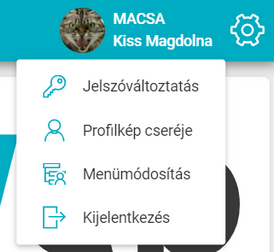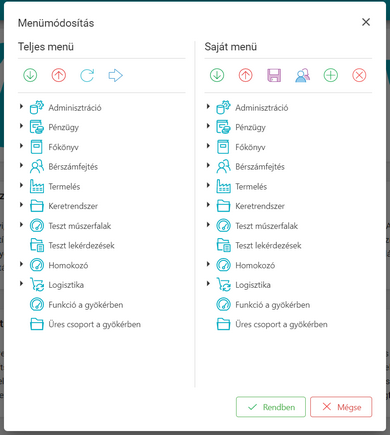Lehetőségünk van bal oldalsávban lévő, logó alatti menü módosítására.
Leírás
Ha bejelentkeztünk, jobb oldalt a felső sarokban saját felhasználó alapadatunk kijelző mezőre kattintva néhány sort tartalmazó menü jelenik meg, melyben ott találjuk a Menümódosítás sort is:
Ha ezután a Menümódosításra kattintunk, akkor egy új ablakban tudjuk szerkeszteni azt.
Az ablak vízszintesen középen két részre van osztava. Bal oldalon az összes menüpontot tartalmazó saját felhasználónk számára alapból megjelenő menüt találjuk, ennek a résznek a Teljes menü a neve. Jobb oldalon a Saját menü található, amit kedvünkre konfigurálhatunk, és ez fog majd megjelenni bal oldalon többek között Kezdőlapon is logó alatt, ha bejelentkezünk és a sERPa webet használjuk. Az ablak a következőképpen néz ki:
Mindkét oldalon látunk, a Teljes menü, illetve a Saját menü feliratok alatt egy-egy gombsort, amely az adott oldal kijelzését, illetve saját menü esetén konfigurálását is garantálják.
Ezekkel például kinyitni tudjuk a menüt, Saját menü esetén törölni azokat, a megváltoztatott menü módosítást menteni szintén Saját menünél többek között - bővebb leírást a Mezőknél találunk. Egy megváltoztatott állapot akár így is nézhet ki:
A menüpontokra kattintva jobb klikkel lehetőségük van még további kis finomításokra. Az a menüpontokat lehetőségünk van kibontani, annak almenüpontjai, ha vannak is további almenüpontjai, nem fognak kinyílni. Össze is tudjuk csukni a menüpontokat hasonló módon, az almenüponttal nem rendelkező menüpontok esetén, pedig az URL-t is meg tudjuk nézni az URL megmutatása mezőre kattintás segítségével. A Saját menü menüpontjait törölni is tudjuk így a Törlés mezőre kattintva.
Ha úgy gondoljuk, végeztünk a módosítással, akkor nincs más dolgunk, mint a Rendben gombra kattintani. Ekkkor a Menümódosítás ablak el fog tűnni, és ismét abban a menüpontban találjuk, ahol előzőleg voltunk, azonban bal oldalt már a saját konfigurált menünk lesz. A Mégse gombra kattintva hasonló lesz az eredmény, azonban a konfigurációk elvesznek, kivéve, ha nem mentettük már előzőleg őket a Saját menü gombsorában található Menü mentése gombbal.
Nyelvváltás és saját menük
Jelenleg a különböző nyelvekhez különböző saját menük tartoznak. Tehát pl. a magyar nyelven bejelentkezett, és utána felhasználó által megalkotott saját menü nem fog megjelenni, ha ugyanazzal a felhasználóval angol nyelvvel jelentkezünk be, és fordítva.
Mezők
Rendben gomb |
|
Mégse gomb |
|
Menü kibontása |
A összes menüpontnak, mely rendelkezik saját almenüponttal, lenyitja, ezzel megjelenítve azt. Tehát nem csak a főmenüpontok almeüpontjai nyílnak le, hanem azoknak is az almenüpontjai, egyfajta fa struktúrát megjelenítva. Ennek segítségével tisztán láthatjuk a menünket. |
Menü összecsukása |
Az összes menüpontnak, mely rendelkezik sajét almenüponttal, és az le van nyitva, azaz meg van jelenítve, összecsúkja. Ezzel csak azok a menüpontok láthatóak majd melyek hierarchikusan a legfelső szinten vannak, azaz nem számítanak almenüpontnak egyik menüpont számára sem. |
Újratöltés |
Újratölti a menüt, ezzel betöltve a változásokat, amelyek rendszerszinten történhettek. |
Teljes menü betöltése saját menübe |
A Teljes menüben megtalálható menü az összes menüponttal egyben átkerül a Saját menü részre. Minden más eltűnik a Saját menü részből, ami azelőtt ott volt, tehát a Saját menü és a Teljes menü tartalma meg teljesen meg fog egyezni a gomb megnyomása után. |
Menü mentése |
Elmentjük a konfigurációnkat, aminek eredményét azonnal látjuk majd a sERPa web logója alatti, az ablakon kívűl lévő bal oldali menüsávban. |
Almenü vagy menüpont törlése |
Kitörli a menüpontot vagy almenüt, amelyik ki van jelölve az aktuális menünél a Menümódosítás ablakban. Csak a Saját menünél van lehetőség rá felhasználóként, hiszen azt tudjuk konfigurálni saját használatra. |
Almenü létrehozása |
|
Másik felhasználó menüjének betöltése |